WAMP Server端口被占用怎么办
哈哈,遇到80端口被占用真心让人头大,不过别急,我们先慢慢来。一般情况下,端口被占用多半是被系统自带的IIS服务或者其他程序“霸占”了。你可以试试以下几个方法:
- 先通过命令关闭IIS服务,打开命令行输入:
sc config w3svc start= disabled
net stop w3svc
这样做就是彻底禁止和停止IIS服务,基本上能释放那个80端口。
-
另外,你还可以去服务管理器里找到“Web Deployment Agent Service”,把它停掉也行,毕竟它也可能抢占了端口。
-
如果你的操作系统是Windows 2008 Server,那可以打开IIS管理器,右键“默认站点”或者其他站点的属性,调整绑定设置(Bindings)里的http端口,改成别的端口,比如8088啥的,保存后就能避免冲突啦。
-
还有个小技巧,看看是不是有其他服务也监听了80端口,比如“vidcs.exe”,它有时候会占用某端口,咱得去找出来关掉或者换端口,免得大家争着抢。

怎么关闭Windows的IIS服务解决WAMP Server与IIS端口冲突问题
说到具体关闭IIS服务,这是一条非常实用的路子哟。操作步骤简单,跟我一起来:
-
Windows搜索栏输入“服务”,打开服务管理器,找到“IIS服务”相关的,比如“World Wide Web Publishing Service”,右键选择“停止”。
-
或者直接运行命令
iisreset /stop,一键停止IIS服务。 -
当然,咱们也可以把IIS端口给换了,方法是:
* 打开IIS管理器,选中相应站点,点击“Bindings”(绑定);
* 然后把http默认的80端口改成8088或者其他没被用的数字;
* 保存后,不用特意重启IIS服务,因为修改已经生效啦。 -
接着,咱还得重启WAMP Server,这样它才能正常使用新端口,看到那绿色的小图标,你就知道成功排除冲突啦!
-
最后验证一下,打开浏览器输入
localhost或者localhost:8088,出现wamp页面就完美,不会再被端口冲突烦恼。 -
如果遇到wampicon是橙色,别急,可以去wamp的Apache配置文件httpd.conf里找到
Listen 80这行,改成Listen 8088或者81、8080啥的都行,保存,重启WAMP,基本都能搞定。 -
还有个神操作是打开wamp安装目录下的
wampmanager.tpl文件,记录它默认访问的端口号,改成和你Apache配置文件里一致,不然打开phpMyAdmin啥的可能还会访问错端口哦。

相关问题解答
- WAMP Server安装时端口被占用怎么办?
哎呀,遇到这个情况别着急,首先确认一下是不是IIS或者其他服务在用80端口,可以通过命令行netstat -ano | findstr :80查查是谁占的。然后呢,执行sc config w3svc start= disabled和net stop w3svc关闭IIS,或者把端口号改成别的,比如8088,保存配置后重启WAMP,你就能顺利启动啦!
- 怎么知道Windows IIS服务有没有运行?
很简单,打开“服务”里找“World Wide Web Publishing Service”,看它状态是不是“正在运行”,或者用命令iisreset /status试试。如果跑着呢,端口就可能被占,要么停掉它,要么改端口,选择权在你手上。
- 修改WAMP端口步骤是什么?
好,超简单,去WAMP安装目录找到Apache下的httpd.conf文件,打开,搜索“Listen 80”,把80改成其他数字,比如81或者8088;顺带把ServerName localhost:80同步改一下;保存退出,重启WAMP,记住还要修改wampmanager.tpl里面的端口,保证统一,咋样,是不是很easy?
- 为什么WAMP图标是橙色不转绿呢?
这个情况网瘾深重哈,通常是80端口被占了,或者权限问题。你可以先确认IIS啥的都停了,改改端口,确保没被别的软件给占用。还有就是用管理员权限启动WAMP,这样权限满满,自然图标变绿,服务一切正常!没准还有模块没启用,比如Apache的rewrite_module,动动手也能解决哦。








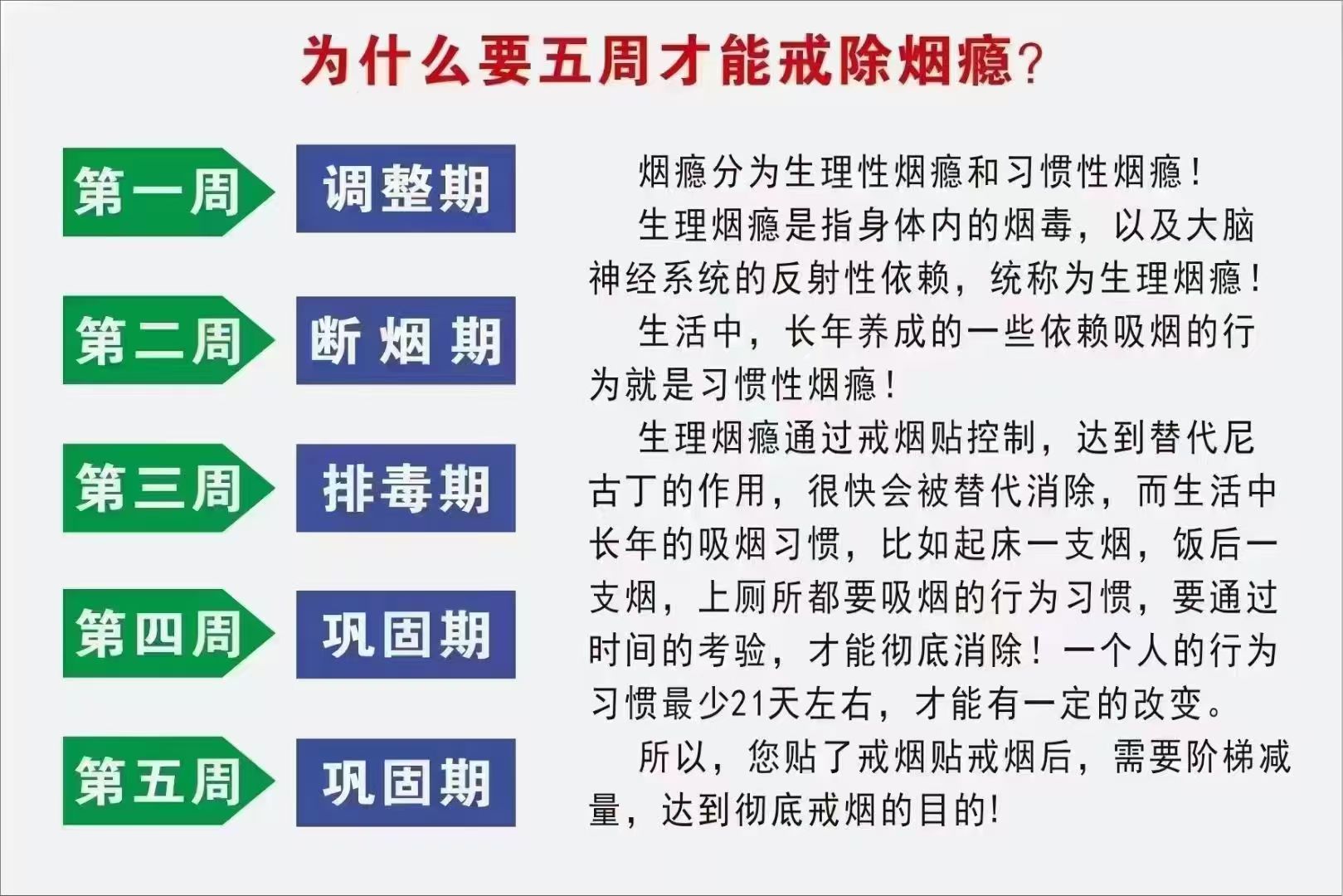
新增评论